ipad停用连接itunes怎么快速解决(解锁iPad锁屏)
ipad已经停用连接itunes怎么连接,教你忘记密码解锁iPad锁屏。
一般来说,当我们的iPhone或者iPad等ios设备上在连续6次输错锁屏密码,设备就会被锁定,并且系统会显示提示设备已停用,请连接itunes的提示信息,很多人看到这个消息是一脸懵逼,不知道该怎么连接。
ipad已经停用连接itunes恢复出厂重置密码操作步骤:
注意,此教程操作是用来解锁你的iPad,会清除掉你iPad里的所有文件,如有重要数据,请谨慎操作。
演示设备信息:
硬件型号:惠普战66四代
软件版本:Windows 10
app版本:itunes V12.12.2
步骤1,下载安装itunes
打开电脑里的Microsoft Store,输入itunes搜索,然后点击获取就会开始安装;
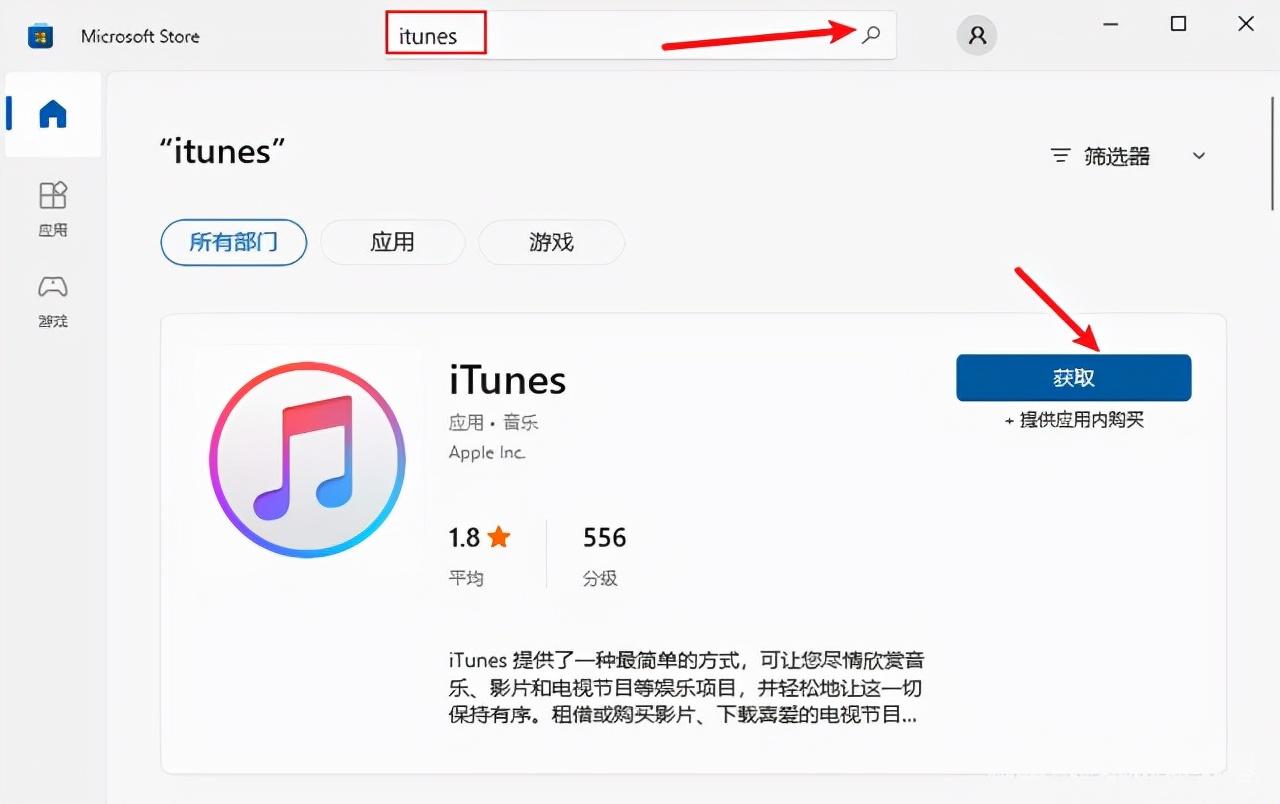
步骤2、把iPad用数据线跟电脑连接,并打开itunes
安装完成后点击打开,;
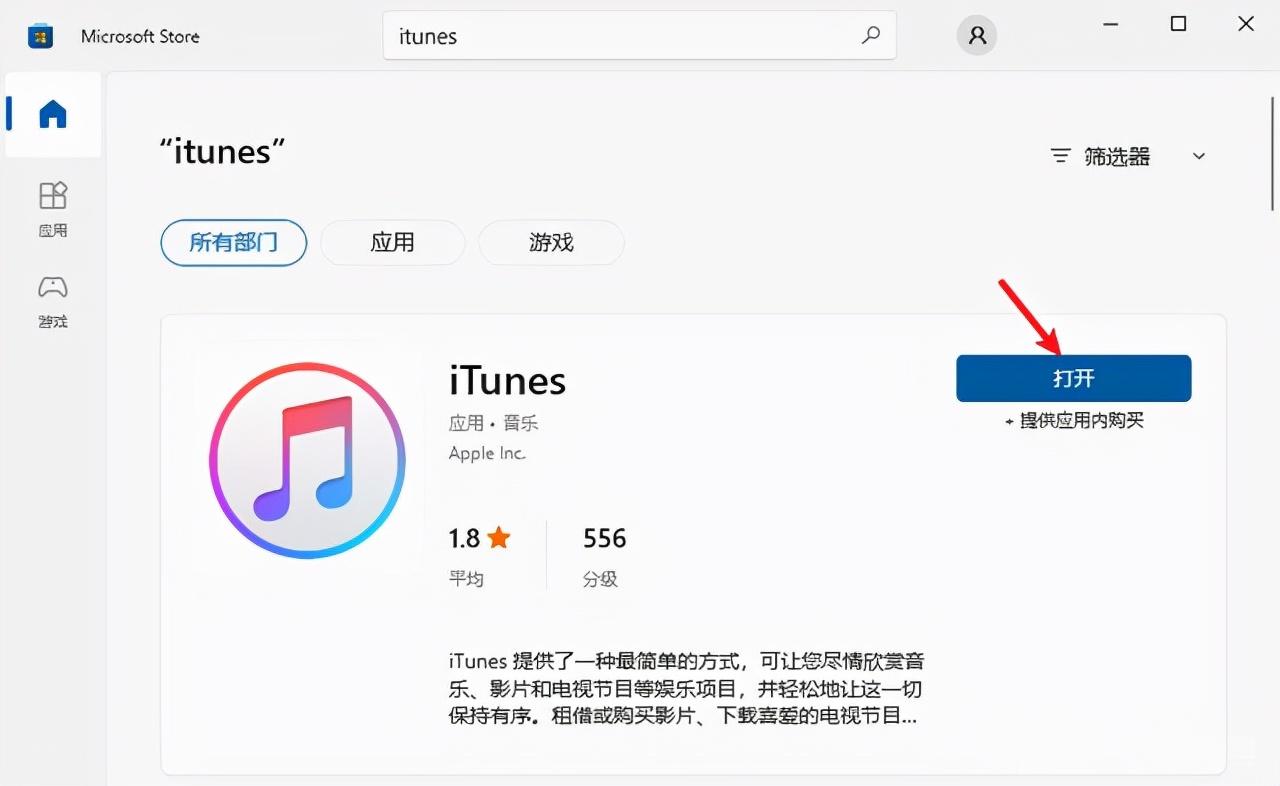
也可点击电脑左下角Windows图标,在最近添加的程序列表里点击itunes打开,
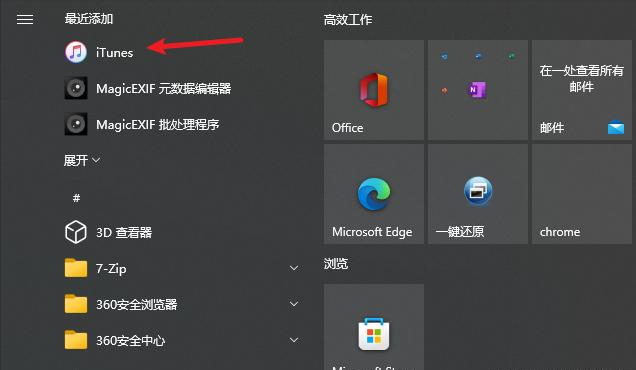
步骤3、让iPad进入恢复模式
在你的iPad设备已连接电脑的情况下强制重启:同时按住电源键和主屏幕按钮。当看到 Apple 标志(苹果图标)时,此时别松开按钮 — 持续按住,直至你看到iPad屏幕进入恢复模式。

步骤4、恢复iPad
完成步骤3后,你电脑里的iTunes会弹出“恢复”或“更新”弹框,选择“恢复”。
等待iTunes下载适用于你的ipad系统文件。如果下载时间超过一定时间,一般是15分钟,iPad恢复失败就会退出恢复模式,但是也别慌,需要重复上面的操作即可。
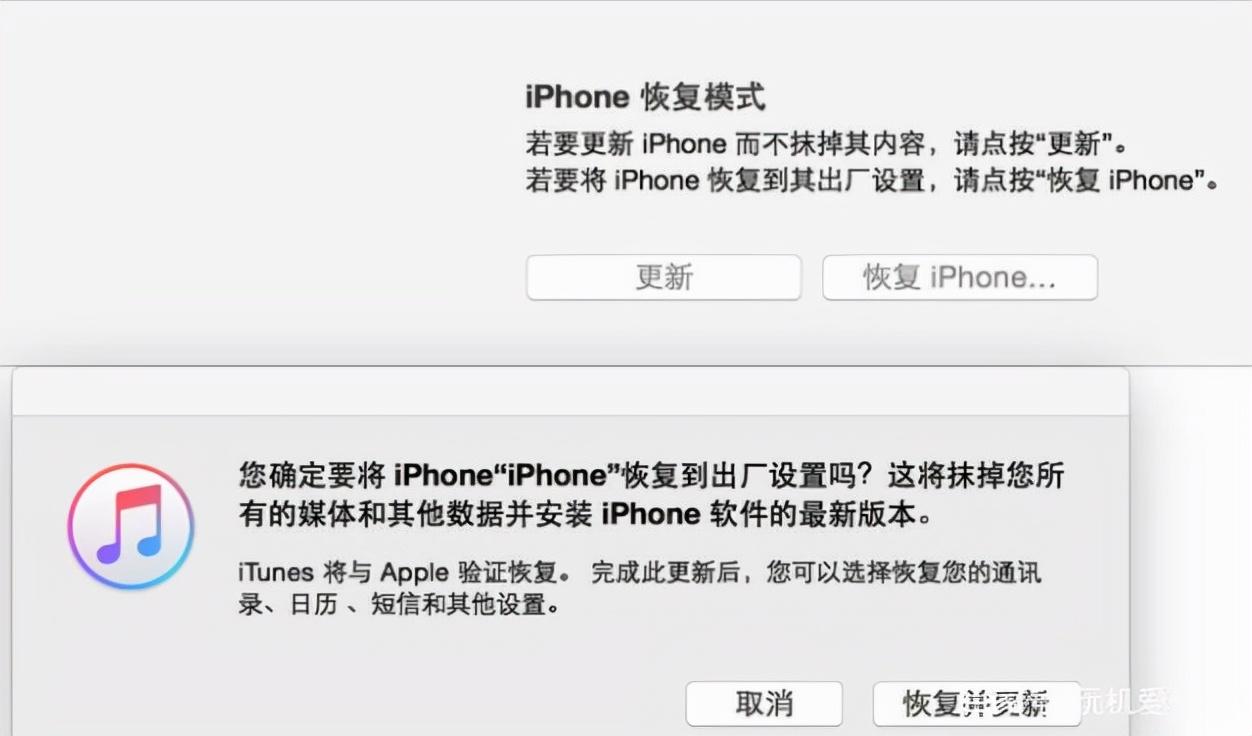
步骤5:完成重置重新设置自己的iPad
等待恢复完成后,相当于把自己的iPad恢复出厂了,需要跟你买到新的iPad从开机到使用一样的操作:重新在自己的iPad上设置你的账号和锁屏密码。
温馨提醒:这回设置完一定要牢记锁屏密码哦,以免下次长时间不用又忘记还得重来,怪麻烦的。
相关阅读
-

面对快手限流问题,我们要先了解限流的原因,然后采取相应的措施来恢复账号。在申诉过程中,要注意提供充分的证据,撰写详细的申诉理由,保持联系和耐心等待。只要我们遵循这些原则,相信......
2024-01-08 3979 -

ipad不在充电中是什么原因(苹果平板显示不在充电解决办法)
充电器或数据线问题:首先,我们需要检查的是充电器和数据线是否有问题。如果使用的是非原装的充电器或数据线,可能会导致iPad无法正常充电。此外,充电器或数据线的损坏也可能导致i......
2023-11-24 3240 -
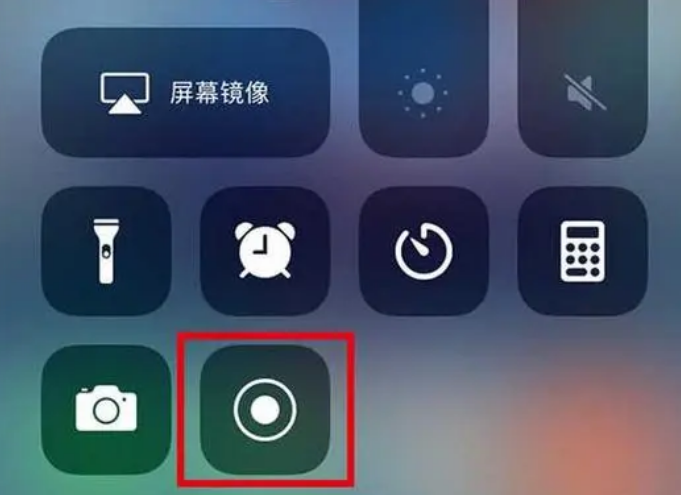
如果您希望在录屏的同时录制声音,那么您需要进行一些设置。首先,您需要进入手机的“设置”页面,找到并点击“控制中心”。在“控制中心”页面中,选择“自定控制”选项。然后,在“自定......
2023-11-21 3642 -
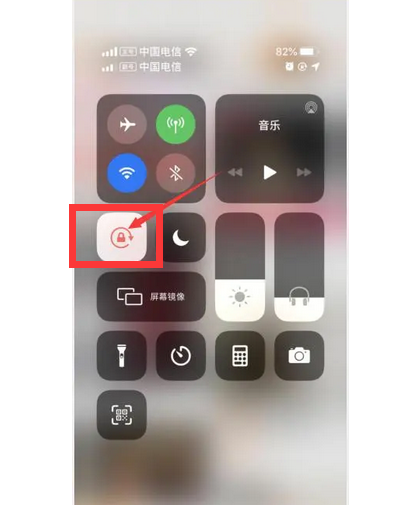
手机横屏模式是由于我们在使用手机时不小心触发了手机的自动旋转功能,或者是在使用某些应用时,应用本身会自动切换到横屏模式。对于微信来说,如果我们在聊天或者浏览朋友圈时,手机突然......
2023-11-18 7485 -

官方售后维修服务:如果您的手机还在保修期内,可以选择前往苹果官方售后服务中心进行电池更换。在这里,您可以享受到专业的售后服务和原厂品质的电池。需要注意的是,保修期外的维修服务......
2023-11-16 3763 -

我们说的碳性和碱性电池就是一次电池。碳性电池全称:中性锌-二氧化锰干电池(zinc-manganesedrybattery),属于化学电源中的原电池,是一种一次性电池。...
2023-03-13 5253 -

华为ana-an00是什么型号?根据华为的官方数据,华为ana-an00对应的机型为华为P40全网通手机,于2020年3月26日在线上全球发布。华为P40采用了基于Andro......
2023-03-11 1513 -
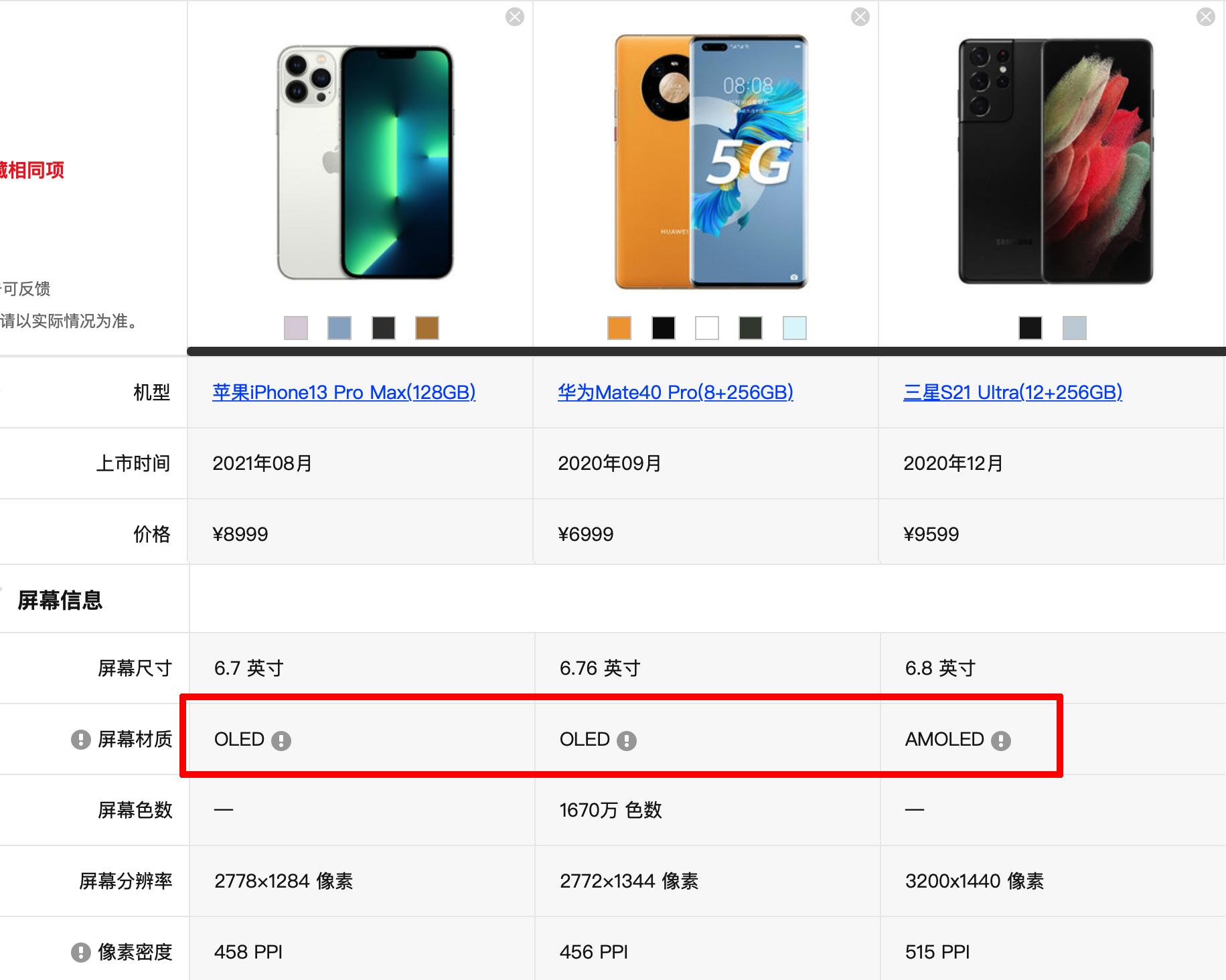
相信许多小伙伴都发现一个问题,就是现在各大手机厂商在宣传自己手机的时候,屏幕越来越被当作重点来说了,而且好多厂商都宣称自己用的XXE5材质OLED屏幕AMOLED屏幕,但是我......
2023-03-11 7910 -
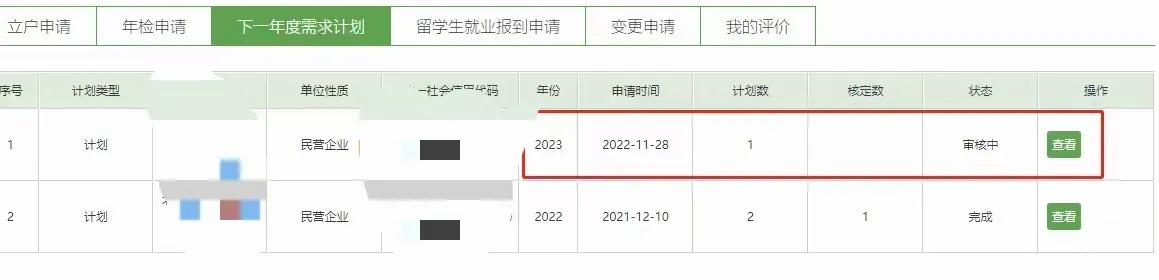
外地人在北京学习、工作和生活,是有很多机会拿到北京户口的,大概有以下方式:应届生落户:应届生毕业直接参加校招(社招也有解决户口的),求职能解决户口的单位,或者考公,考编都可以......
2023-03-09 5913 -

一般来讲在KTV的包房内,不会有监控存在,这都是因为KTV包厢内,属于客人的隐私,经营者如果在包厢内,安装摄像头,就会有窥探客户隐私的嫌疑。...
2023-03-06 9999 -

vivoX60Pro搭载的是蔡司光学镜头,可以说是各有亮点。至于谁的拍照表现更好,通过样张或许会更清晰明了。夜拍,是对手机拍照实力最好的检验。从这两款手机的夜拍表现来看,都是......
2023-03-04 4566
发表评论


